Sering kali saat kita merender file (*.pov) dari eagle 3d ada nama komponen yang tidak sesuai, nama pada software eagle itu sendiri dengan nama pada software eagle3D, sehingga pada saat kita merender file tersebut dengan Povray komponen tersebut tidak tampak (hilang), nah untuk itu saya akan memberikan caranya agar komponen tersebut juga tampak seperti halnya komponen yang lain.
1. Buatlah file *.pov dari eagle. baca ini "klik"
2. Jika ada nama komponen pada eagle dan pada eagle3D
yang tidak sesuai maka akan muncul peringatan seperti ini.
3. Buka file 3dusrpac.dat di C:\Program Files\eagle3d\ulp
4. Copy teks ini ke dalam file tersebut
PACKAGE_NAME:0:1:0:0:0:0:0:0:0:0:0:0:0:0:0:0:0:0:0:0:0:0:0:0:0:0:0:0:0:0:MACRO_NAME(::
5. Pada file eagle rangkaian anda klik icon info kemudian klik komponen
tersebut atau klik kanan komponen tersebut pilih properties.
6. Maka akan muncul jendela seperti ini
7. Ganti PACKAGE_NAME dengan TO-220-11
8. Kemudian cari nama komponen tersebut yang sesuain di eagle3D,
download dulu gambar2 komponen yang terdapat di library eagle3D
agar kita mengetahui bentuk fisiknya. klik disini untuk mendownload
9. Ekstrak file zip tersebut, kemudian cari komponen yang bentuknya sesuai.
10. Seperti gambar komponen diatas yang mempunyai nama
IC_MULTIWATT15V.pov.png
11. Ganti MACRO_NAME dengan IC_MULTIWATT15V
12. Sehingga menjadi seperti ini TO-220-11:0:1:0:0:0:0:0:0:0:0:0:0:0:0:0:0:0:0:0:0:0:0:0:0:0:0:0:0:0:0:IC_MULTIWATT15V(::
13. Save file dan exit.
14. Kemudian Render dengan POV-Ray.
15. Pada gambar diatas posisi komponen tidak sesuai, untuk membuat
agar sesuai lihat codenya pada jendela code POV-Ray, kemudian
cari nama komponen tersebut dan ganti letak koordinat komponen
tersebut pada teks translate<0,0,0>
16. Kemudian render lagi.
17. selesai..






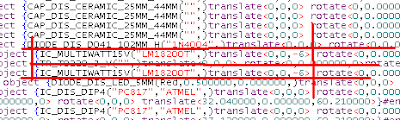

ConversionConversion EmoticonEmoticon